IVR ワークフロー設定の [メディア] タブでは、IVR ワークフロー設定で録音、アップロードしたすべてのメディアファイルを一括管理します。
[メディア] タブでは、ファイルの削除とコピーだけでなく、ファイルの適用先、アップロード日時、更新日時、適用した IVRワークフロー数を確認することもできます。
以下、詳細をご参照ください。
対象ユーザー
IVR ワークフローは、すべてのプランとライセンスの Dialpad ユーザーが利用できます。
機能を有効化するには、カスタマーサクセスマネージャー、またはカスタマーサービスまでご連絡ください。
IVR メディアファイルへのアクセス
Dialpad.com にログインし、管理者設定を開きます。
[オフィス] > [チャネル & IVR] > [IVR ワークフロー] を開きます。
[メディア] タブを開きます。
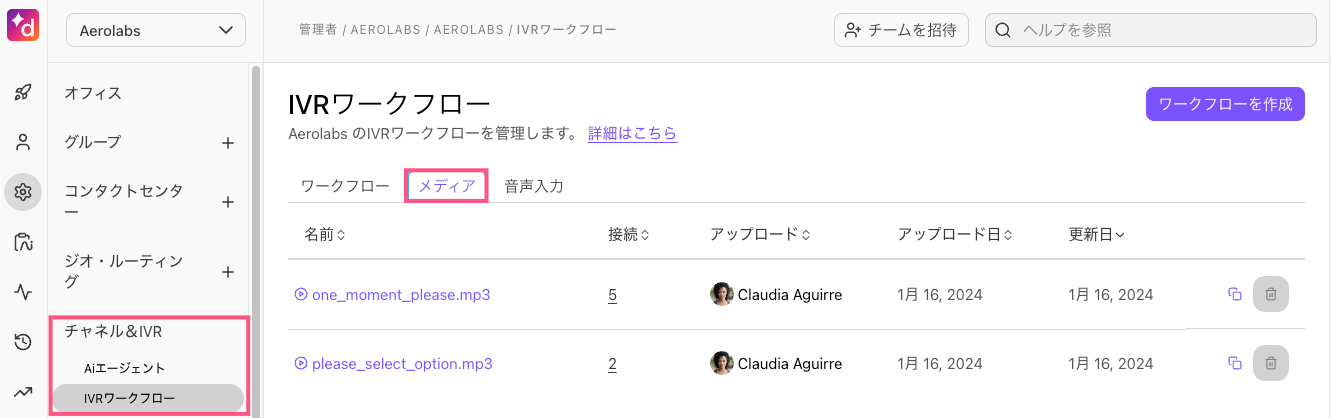
メディア名をクリックすると、音声ファイルが再生されます。
リストは、名前、接続数、アップロード者、アップロード日、または更新日で並べ替えができます。
アップロード日と更新日が異なる場合は、元のメディアファイルが更新されたことを示します。メディアファイルの更新者を確認するには、カスタマーサービスまでお問い合わせください。
Note
[ メディア] タブには、エキスパートワークフローで設定するメディアファイルは表示されません。エキスパートワークフローで設定したメディアを更新する場合には、サービス担当者にお問い合わせください。
メディア接続
接続数のハイパーリンクをクリックすると、このメディアを適用した IVRワークフローを確認できます。
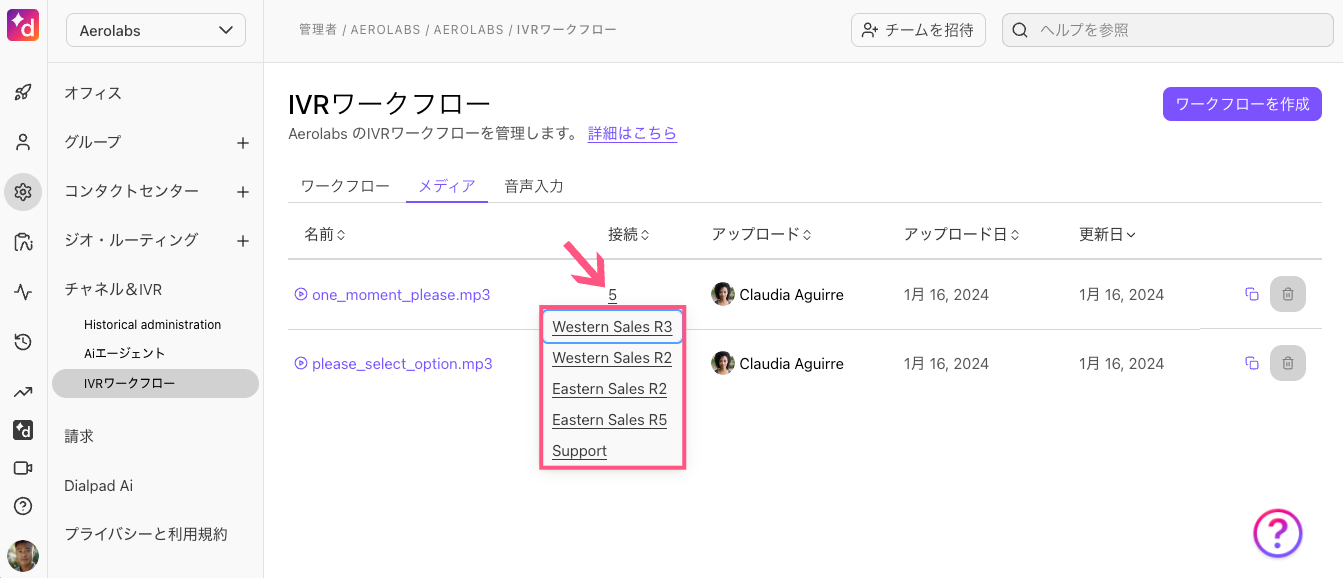
IVR ワークフローの名前を選択して、IVR ワークフローを新しいタブで開きます。
メディアファイルのコピー
メディアファイルをコピーして、別のワークフローに再利用できます。
手順:
コピー アイコンをクリックして、メディアファイルの URL をクリップボードにコピーします。
取得した URLをブラウザで開くとメディアファイルの再生、またダウンロードができます。
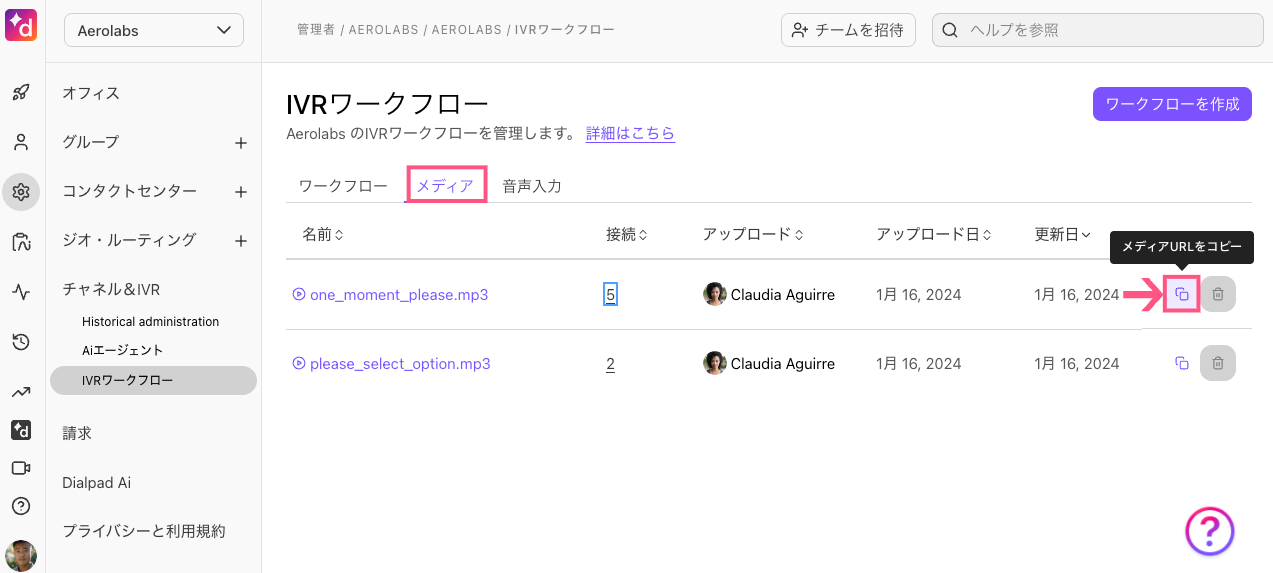
メディアファイルの削除
ワークフローに適用されていない (接続数 0) のファイルは、削除できます。
手順:
目的のファイルに移動します。
ごみ箱を選択します。
[ 削除 ] を選択して確定します。
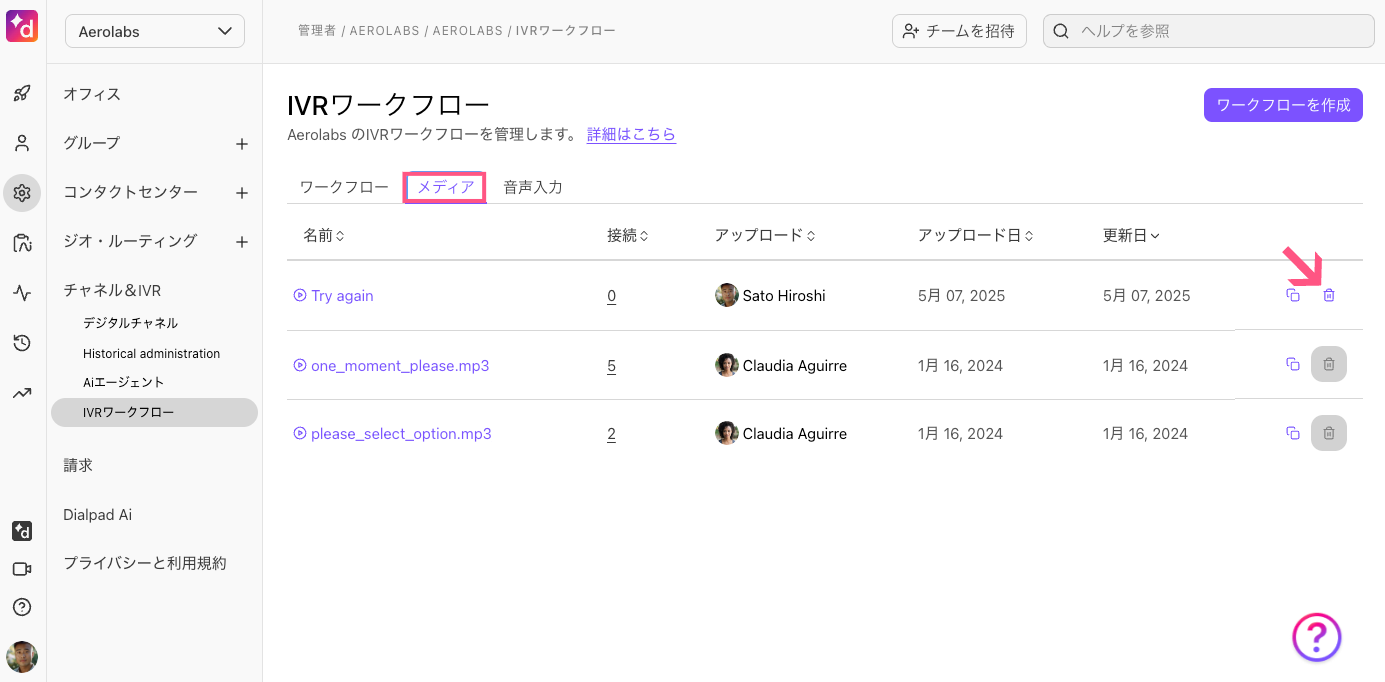
Note
一旦削除したファイルは、復元できないためご留意ください。
FAQs
一部のメディアファイル名がグレイ表示になるのはなぜですか?
グレイ表示 (紫色ではない) のメディアファイル名はファイルが破損していることを意味します。有効なファイルへ置き換えをしてください。
メディアファイルをアーカイブして、後で利用できますか?
現行、アーカイブ機能のご提供はありません。ファイルを保存する場合は、上記手順でメディアファイルの URL を取得し、ファイルをダウンロードして別途保存ください。 メディアファイルは、削除後、復元できないためご留意ください。
メディアファイルを削除できないのはなぜですか?
ワークフローに適用されているメディアファイルは、削除アイコンはグレイで表示され削除できません。ワークフローに適用されていないメディアファイルのみ削除できます。
複数のメディアファイルを一度に削除できますか?
現行、一括削除には対応しておりません。